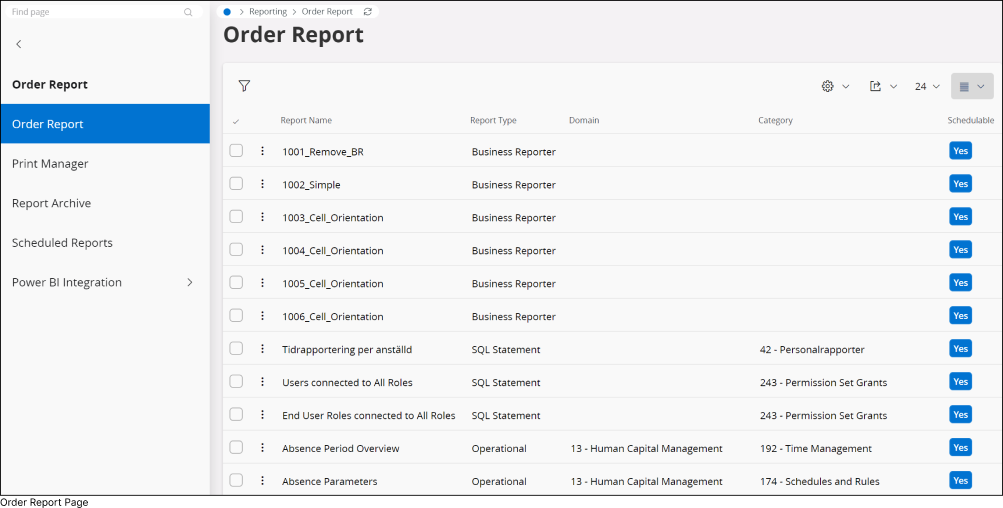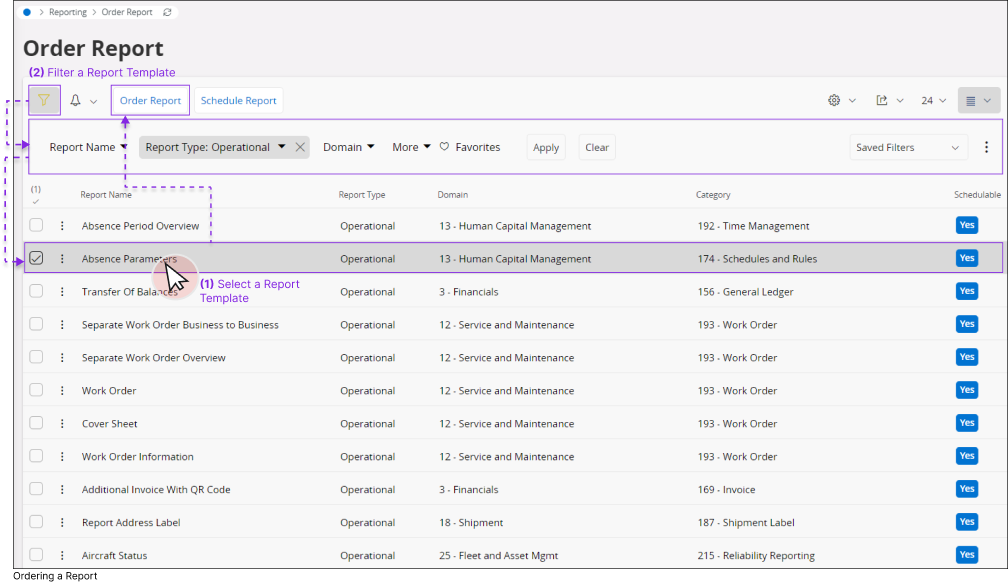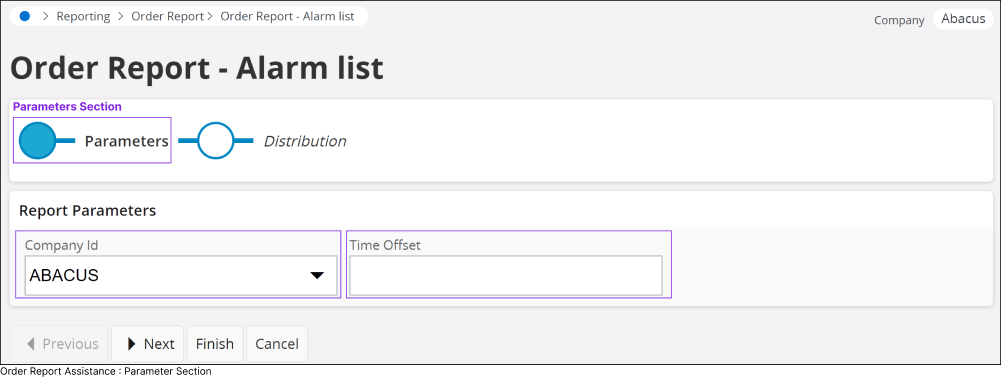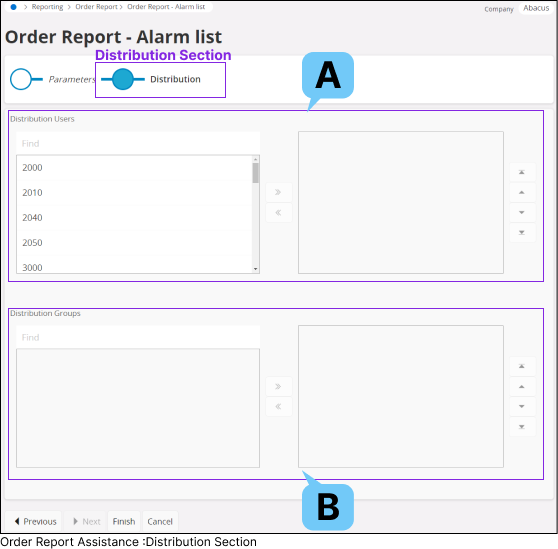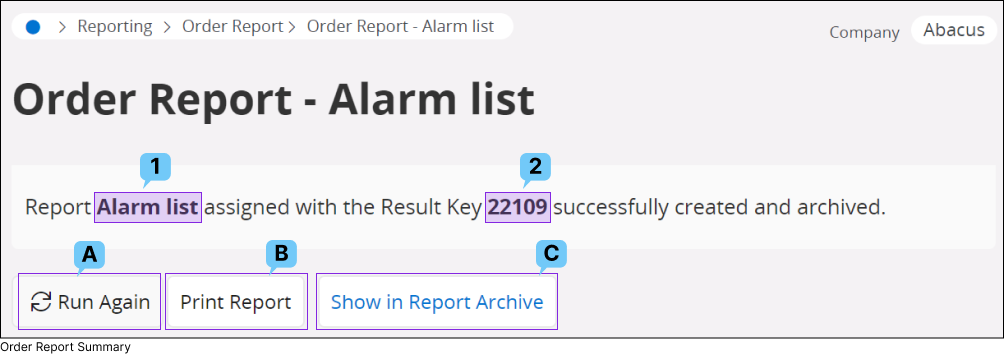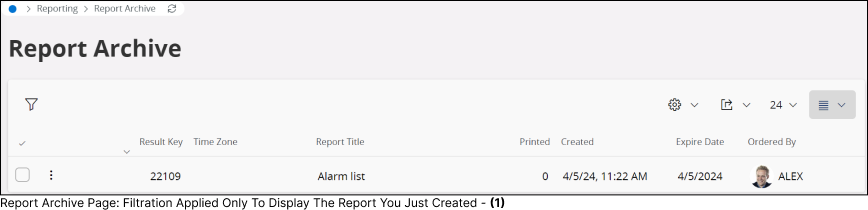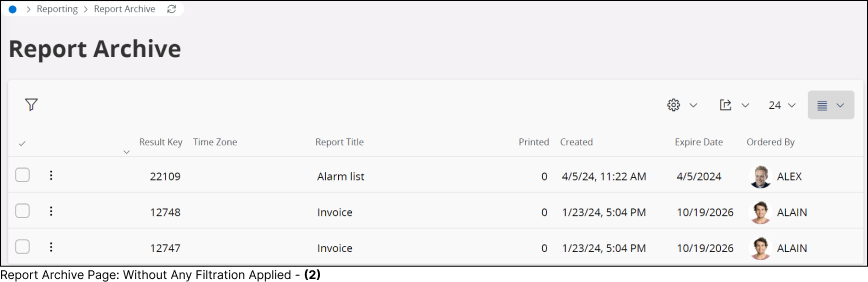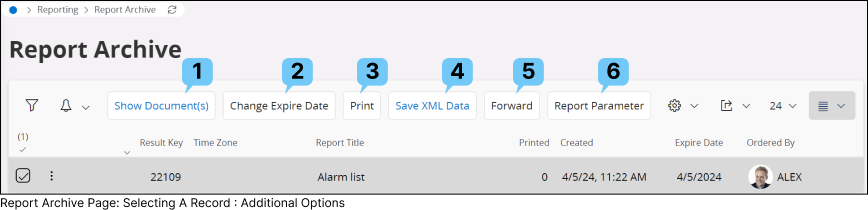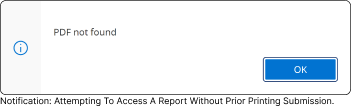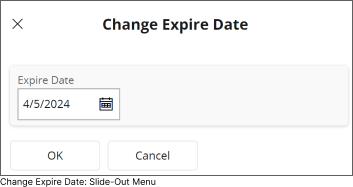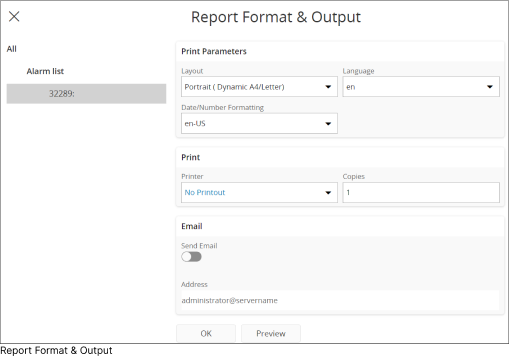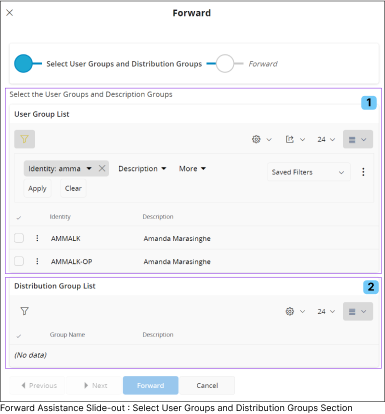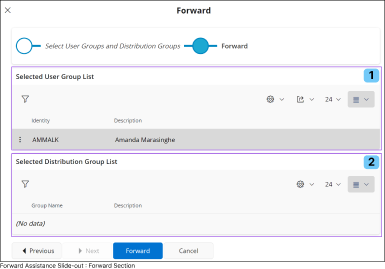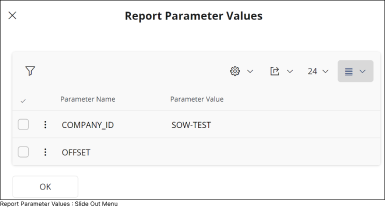オーダレポート
導入期 |
|
|
オーダレポート機能を使用すると、利用可能なレポート テンプレートに基づいてオペレーションレポートと IFS ビジネス レポートを生成できます。システム内での権限に応じて、ユーザ自身でレポートテンプレートを作成、または適切なアクセス権限を持つユーザに作成を依頼できます。テンプレートを作成すると、IFS Cloud で公開し、作成したテンプレートに従ってレポートを生成できます。 レポートをオーダーするには、ナビゲータ メニューを使用して、IFS Cloud Web のレポーティング > レポートのオーダーページに移動します。 |
|
|
レポートをオーダーする |
||
|
オーダレポートアシスタンスページ |
|||||||||||||||||||||||||||||||||||||||||||
|
|||||||||||||||||||||||||||||||||||||||||||
レポートアーカイブページ |
||||||||||||||||||||||||||||||||||||||||||||||||||||||||||||||||||||||||||
|
||||||||||||||||||||||||||||||||||||||||||||||||||||||||||||||||||||||||||